Visa meddelanden från administratören
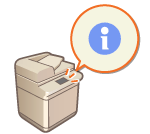 | Du kan visa meddelanden till användarna på pekskärmen. Meddelanden kan visas längst ned på pekskärmen eller i ett separat popup-fönster och du kan välja som visningsmetod baserat på typen av budskap eller användare. Om ett meddelande visas i ett popup-fönster, kan du också visa samma meddelande på Remote UI (Fjärranvändargränssnittet) portalsida. Administratörsbehörighet krävs för att konfigurera dessa inställningar. |
1
Starta Remote UI (Fjärranvändargränssnittet). Starta Remote UI (Fjärranvändargränssnittet)
2
Klicka på [Settings/Registration] på portalsidan. Remote UI (Fjärranvändargränssnittet) -skärm
3
Klicka på [License/Other]  [Message Board/Support Link].
[Message Board/Support Link].
 [Message Board/Support Link].
[Message Board/Support Link].4
Ange meddelandet och klicka på [OK].
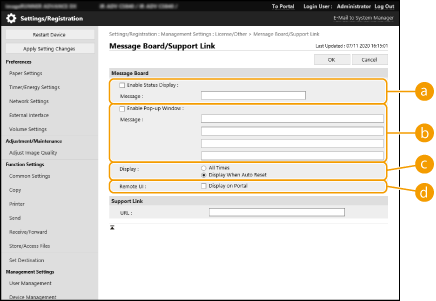
 [Enable Status Display]
[Enable Status Display]Att visa meddelandet längst ned på pekskärmen, markerar du kryssrutan och anger meddelandet i [Message]. Använd den här inställningen för visning av tips och andra meddelanden med lägre prioritet.
 [Enable Pop-up Window]
[Enable Pop-up Window]För att visa meddelandet i ett popup-fönster på pekskärmen, markerar du kryssrutan och anger i [Message]. Använd den här inställningen för att visa meddelanden med hög prioritet.
 [Display]
[Display]Välj visningsmetod för popup-fönster.
[All Times] | Popup-fönster visas kontinuerligt och maskinen inte kan användas. Använd den här inställningen t.ex. för meddelanden om att maskinen är ur drift. |
[Display When Auto Reset] | Popup-fönster visas när inga åtgärder utförs under en viss tidsperiod, eller när maskinen startas om. Använd den här inställningen för meddelanden om underhåll. |
 [Remote UI]
[Remote UI]Om du markerar kryssrutan visas meddelandet visas i ett popup-fönster även på Remote UI (Fjärranvändargränssnittet) portalsida.
 |
Avbryta visningen av meddelandetAvmarkera kryssrutorna för [Enable Status Display], [Enable Pop-up Window] och [Remote UI]. Om du även vill radera meddelandets innehåll, raderar du text som har angetts i textrutorna [Message]. |